Excel是一款由微软公司开发的电子表格软件,广泛应用于数据分析、财务统计、项目管理等领域,Excel工作表是Excel软件中最基本的功能之一,它可以帮助用户整理和分析数据,提高工作效率,本文将详细介绍Excel工作表的使用方法。
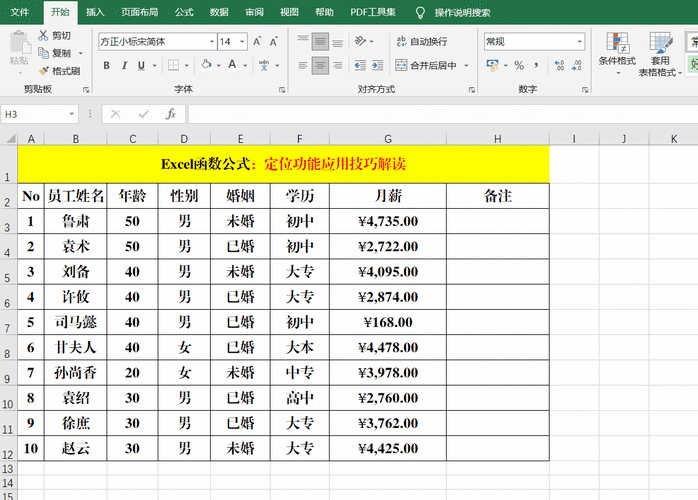
1、创建新的工作表:打开Excel软件,点击“文件”菜单,选择“新建”,然后选择“空白工作簿”,即可创建一个新的工作表。
2、插入工作表:在工作簿中,可以通过点击“插入”菜单,选择“工作表”来插入新的工作表,也可以直接在工作表标签上右键点击,选择“插入”。
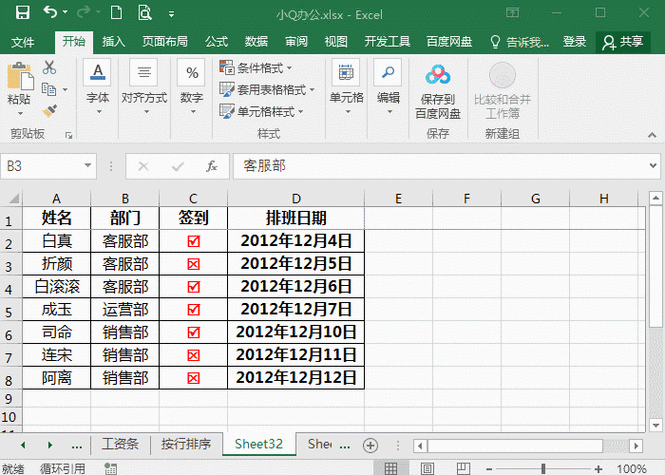
3、重命名工作表:双击工作表标签,输入新的名称,然后按回车键即可。
4、删除工作表:在工作表标签上右键点击,选择“删除”,然后在弹出的对话框中点击“确定”。
5、移动和复制工作表:在工作表标签上右键点击,选择“移动或复制”,在弹出的对话框中选择目标位置,然后点击“确定”。
6、设置工作表的行列数:点击“视图”菜单,选择“冻结窗格”,然后选择需要冻结的行或列。
7、使用公式和函数:在单元格中输入公式或函数,=SUM(A1:A10)”表示计算A1到A10单元格的和。
8、格式化单元格:选中需要格式化的单元格,点击“开始”菜单,选择“格式”,然后选择需要的格式。
9、插入图表:选中需要制作图表的数据,点击“插入”菜单,选择“图表”,然后选择需要的图表类型。
10、保存和打印工作表:点击“文件”菜单,选择“保存”,然后选择保存的位置和文件名,如果需要打印工作表,可以点击“文件”菜单,选择“打印”。
以上就是Excel工作表的基本使用方法,通过掌握这些基本操作,用户可以更好地利用Excel进行数据处理和分析。